 UkeySoft 螢幕錄影大師
UkeySoft 螢幕錄影大師
高清錄影、不限錄製時長、影音編輯
UkeySoft 螢幕錄影大師是一款簡單但專業的螢幕錄影工具,在電腦上錄製屏幕、音頻、在線會議、視頻通話、教程、遊戲、直播、流媒體音樂和網絡攝像頭等活動。超清無卡頓,無水印,無需越獄,實時編輯。自帶影音編輯功能。
 Win
Win Mac
Mac UkeySoft 螢幕錄影大師
UkeySoft 螢幕錄影大師
高清錄影、不限錄製時長、影音編輯
UkeySoft 螢幕錄影大師是一款簡單但專業的螢幕錄影工具,在電腦上錄製屏幕、音頻、在線會議、視頻通話、教程、遊戲、直播、流媒體音樂和網絡攝像頭等活動。超清無卡頓,無水印,無需越獄,實時編輯。自帶影音編輯功能。
 Win
Win Mac
Mac
一鍵開啟錄製全螢幕或者僅錄製選定區域內的活動。還支持同時錄製多個螢幕而不會出現延遲。

輕鬆捕捉任何畫面,記錄電腦上任何的活動。它支持全屏、窗口、區域三種方式錄制,並提供一鍵螢幕擷取,讓您螢幕錄影更輕鬆。

輕鬆捕捉網絡攝像頭前的所有內容。錄製在線會議或視頻通話時,您可以同時錄製螢幕和網絡攝像頭。

使用此螢幕錄影軟體將影片保存為MP4、MOV、M4V、FLV 和 AVI 檔案格式,將錄製音頻保存為MP3、M4A、WAV檔案格式,以PNG、JPG 和 BMP 格式滙出螢幕截圖。
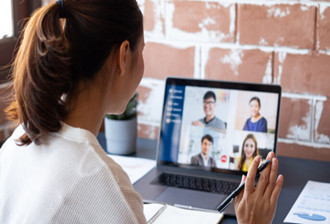
可用於錄製各种在線视频會議,包括縮放會議、Google環聊視頻通話、或在線研討會、網絡研討會,不限錄製時長,不會出現延遲。

用戶可以輕鬆錄製各種在線視頻、教程、YouTube直播影片、Netflix 影片、蘋果音樂等,並將視頻和音樂直接導出到智能手機、平板電腦、MP3 播放器播放。
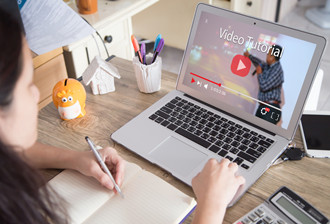
使用此螢幕錄影軟體錄製演示文稿、項目或應用程序等屏幕內容,輕鬆創建一個教程視頻,用於教育、啟發、指導視頻或提示操作。

你可以擷取全螢幕或者截圖特定的區域截圖。還可以讓您擷取遊戲短片和螢幕擷取畫面,並自動儲存到您電腦上的預設檔案中。
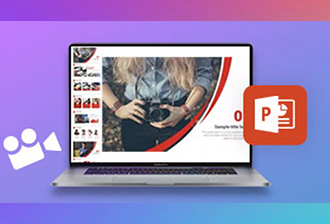
可幫助您錄製高質量的PowerPoint 演示文稿。通過使用音頻旁白和網絡攝像頭錄製PowerPoint 演示文稿,使演示文稿看起來更專業、生動。
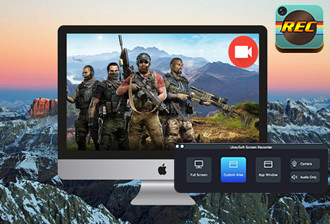
在電腦暢玩遊戲的同時,錄製4K超高清 UHD 遊戲影片過程,流暢且無延遲。你可以用於創建網絡遊戲戰略教學,分享到社交媒體平臺。<
錄製系統音訊和麥克風聲音和攝像頭
這款易用的螢幕錄影軟體可讓你同時錄製系統音訊和麥克風聲音。你可以從影片中提取和儲存音訊,或者錄制喜愛的流媒體音樂。也可以單獨錄制你的聲音,便於在後期製作中錄制旁白。還支持同時錄制網絡攝像頭、屏幕或兩者,方便你錄製教學視頻、遊戲玩法、Powerpoint 演示文稿等。當您在進行在線會議或網絡研討會時,您可以打開攝像頭。
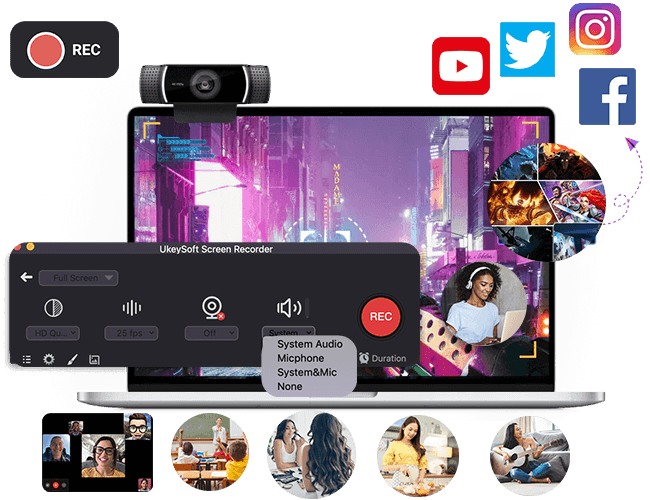
內建免費的影片剪輯器
這款實用的螢幕錄影軟體內建了免費的影片剪輯功能。你可以在螢幕錄影後快速剪輯影片,無需任何技術。比如,你可以在教學影片、遊戲玩法或業務演示文稿中添加文本、形狀、箭頭、水印、標註、背景音樂等。另外,它還支持分割或複製錄影片段,輕鬆添加、移動或合併多段影片,並無損轉換影片格式。讓你輕松上傳影片到流行社交網站!
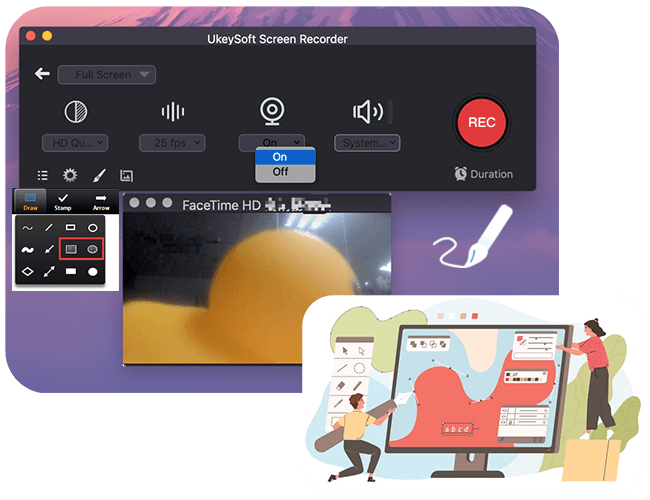
錄製高質量的視頻、音頻和螢幕截圖
UkeySoft 螢幕錄影大師配合內建麥克風降噪功能,網絡攝像頭,和多樣化的影片滙出格式,是你錄制在線視頻和音頻的最佳選擇。你可以在電腦螢幕區域畫面或攝影機鏡頭下內容錄影錄音,也可以一鍵擷取螢幕截圖。匯出MP4、MOV、M4V、FLV 和 AVI等檔案影片,和MP3、M4A、WAV音頻檔案。之後,您可以將這些錄製的視頻和音頻檔移動到您的 iPhone、iPad、iPod Touch、Android 手機和平板電腦、智能電視、USB、SD 卡、MP3隨身聽和更多設備上進行離線播放。
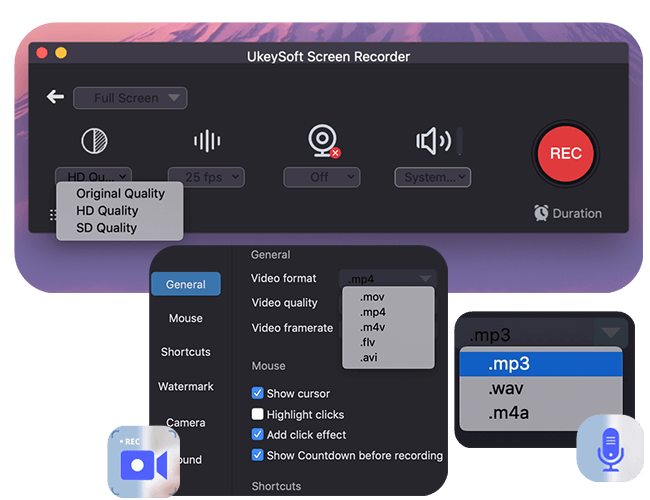
更多錄影功能,滿足你的要求

放大畫面區域
可以在錄製過程中可以放大指定區域(高至4倍),“設定”中有多個選項供您調整錄製區域。

支持網絡攝像頭
可以同時捕獲桌面或網絡攝像頭。

設置視頻質量
允許您以不同質量級別存檔錄製內容,從最低,最高到無損。

檢查錄製歷史記錄
允許訪問錄製歷史記錄中的所有輸出影片,音頻和螢幕截圖。

繪圖功能
添加文字,線條,箭頭,氣筆,矩形和其他元素,並標上順序,方便觀看者理解你的影片。

自帶水印效果
錄製完成後,可以添加文字水印或圖像水印效果(JPG / PNG / GIF)。

熱鍵,光標效果
輕鬆使用熱鍵啟動,暫停,停止錄製視頻,捕獲螢幕截圖並使用熱門功能。 您還可以為輸出的影片檔案添加鼠標光標,鼠標單擊聲音效果和鼠標單擊效果。

設置錄製時間
根據需要設置開始與停止錄製時間,創建計畫任務後,這個軟體將在特定時間自動錄製電腦螢幕或攝像頭。

合併和修剪影片
使用內建的影片剪輯功能剪輯 剪輯、分割、合併或轉檔你錄制的影片,滿足你的不同需要,定制屬於您的專屬影片。

GPU加速功能,H.264編碼器
為影片錄製和編輯提供硬件加速的H.264編碼器和Nvidia®CUDA/ NVENC H.264編碼器。
媒體評論
開啟您的螢幕錄製之旅
支援Windows 11/10/8.1/8/7/Vista/XP(32 位或 64 位),
Mac OS X 10.12 或更高版本。
1. UkeySoft 屏幕錄像機安全嗎?
請100%放心。UkeySoft 螢幕錄影大師是一款安全可靠的、專業的螢幕錄影軟體。使用時,無需擔心個人信息泄露,也不必擔心會留下痕跡。
2. 我可以同時錄制電腦螢幕和聲音嗎?
完全可以!UkeySoft 螢幕錄影大師支援同時錄製電腦螢幕和外部麥克風的聲音。你也可以單獨錄制電腦內部聲音,或者單獨錄制你的聲音。你只需要提前在軟體介面啟用系統音訊和麥克風錄製功能。
3. 沒有主持人的許可,可以錄製縮放會議嗎?
即使會議主持人沒有授予您錄製縮放會議的權限,你也可以使用UkeySoft 螢幕錄影大師輕松錄製縮放會議,而不會被發現。
4. 我可以在 MacBook 上錄製遊戲音訊嗎?
可以的。UkeySoft 螢幕錄影大師幫助你輕松錄製4K UHD 遊戲影片,無延遲。您還可以為要錄製的遊戲選擇最合適的輸出格式、比特率和取樣率。錄制完成後,還能使用內建的視頻編輯器剪輯、修改遊戲影片。您還能將遊戲影片分享到 YouTube、Facebook 等社交平臺。
5. 我可以同時錄制螢幕畫面和電腦鏡頭視訊嗎?
可以的。UkeySoft 螢幕錄影大師可以進行電腦鏡頭錄影,也可以進行視訊錄影。或者同時錄製螢幕和網絡攝像頭。你只需要打開電腦攝像頭,在UkeySoft 螢幕錄影軟體上選擇webcam網絡攝像頭功能即可。
6. UkeySoft 螢幕錄影大師有沒有浮水印?
UkeySoft 螢幕錄影大師是一款不限時無浮水印的螢幕錄影軟體。用戶購買會員版之後,可以實現還能實現無浮水印遮擋。免費試用版上有水印。匯出錄制影片後,還支援添加文本水印、圖片水印等。
7.UkeySoft 螢幕錄影大師有錄製時間限制嗎?
沒有,請放心!UkeySoft 螢幕錄影大師是一款超友好的無時間限制的螢幕錄影軟體。用戶可以隨時進行螢幕錄影,不限祿製時長,也可以自行設定時間限制。

專業級
多年的學習,熟練的員工和有保證的質量

100%安全
承諾提供無風險和周到的服務

技術支援
終身免費更新和7 * 24良好的支持
產品
Copyright © 2024 UkeySoft Software Inc. All rights reserved.